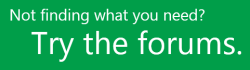Obs!: Vi vill kunna erbjuda dig bästa möjliga supportinnehåll så fort som möjligt och på ditt språk. Den här sidan har översatts med hjälp av automatiserad översättning och kan innehålla grammatiska fel eller andra felaktigheter. Vår avsikt är att den här informationen ska vara användbar för dig. Vill du berätta för oss om informationen är till hjälp längst ned på sidan? Här är artikeln på engelska som referens.
Välkommen till Project Web App! Project Web App, som är en del av Microsoft Project Server 2013, är ett stabilt webbprogram där du kan göra allt från att analysera portföljer och hantera förslag till att ange tid i en tidrapport och uppdatera aktivitetsstatus. Den här artikeln kan hjälpa dig atthitta rätt, ta reda på var du kan börja arbeta ochhitta hjälp.
Hitta rätt
Project Web App-gränssnittet består av tre huvudområden: Snabbstart, menyfliksområdet och innehållsvisningsområdet.
I Snabbstart visas de huvudvyer och sidor som du kan komma åt. Du kan klicka på de här länkarna om du vill navigera till olika områden i programmet. Snabbstart visas inte på en del sidor i Project Web App. När du fyller i ett formulär måste du till exempel slutföra och spara formuläret eller avbryta för att Snabbstart ska visas.
Menyfliksområdet är det verktygsfält du använder för att utföra åtgärder på det som visas i innehållsvisningsområdet. Det kan finnas flera flikar i menyfliksområdet, för att ändra mellan olika uppsättningar med åtgärder. Varje flik innehåller grupper med relaterade knappar som du kan använda för att hantera sidinnehållet.
Innehållsvisningsområdet innehåller information om dina portföljer, projekt och aktiviteter. Det är huvudfokus på varje sida och det är här du anger och granskar data.
Komma igång
Beroende på din roll på företaget finns det flera olika sätt att börja arbeta i Project Web App. För vissa roller erbjuder Project Web App webbdelen Komma igång med Project Web App. Den här webbdelen innehåller flera paneler som du kan klicka på om du vill börja arbeta direkt. Du kan läsa mer om hur du använder de här panelerna i:
I det här avsnittet föreslås utgångspunkter utifrån vanliga roller för arbete med ett projekt: projektledare,gruppmedlemmar,portföljansvariga och webbplatsadministratörer.
Projektledare
I Project Web App är projektledarna de personer som skapar och underhåller projekt och aktiviteter, tilldelar resurser till aktiviteter och spårar aktivitetsarbete och -status.
Om du är projektledare är en av de första sakerna du kan göra att skapa ett nytt projekt eller importera en SharePoint-aktivitetslista till Project Web App. Du kan klicka på Skapa eller importera projekt på webbdelen Komma igång med Project Web App eller använda Projektcenter. Gå till Snabbstart och klicka på Projekt. I menyfliksområdet klickar du på fliken Projekt för att öppna de verktyg du kan använda i Projektcenter. Klicka på Nytt och välj sedan hur du vill skapa det nya projektet eller klicka på Lägg till SharePoint-webbplatser om du vill importera en aktivitetslista från en befintlig SharePoint-webbplats.
Projektledare kanske är intresserad av att arbeta med resursereller Konfigurera godkännande av tid och aktivitetsstatus. Om du har hantering av ett projekt med hjälp av en SharePoint-aktivitetslista, det kan vara bra att läsa Översikt: visa en SharePoint-aktivitetslista i Project Web App.
Gruppmedlemmar
I Project Web App är gruppmedlemmarna de personer som faktiskt arbetar med projekt och aktiviteter.
Om du är en gruppmedlem kan din utgångspunkt vara att fylla i en tidrapport eller ange status för dina aktiviteter. Du kan läsa mer om den här processen i Översikt: Spåra tid och framsteg för aktiviteter. Om du vill ta en titt på din tidrapport eller aktivitetsstatus klickar du på Aktiviteter på Snabbstart.
Även om en gruppmedlems huvudsakliga intresse vanligtvis ligger på aktivitetsnivå, kan det hända att du vill granska information på projektnivå, till exempel det övergripande projektschemat eller relaterade dokument, slutprodukter, problem och risker.
-
Om du vill visa projektschemat klickar du på Projekt på Snabbstart. Du kan använda Projektcenter om du vill visa det övergripande projektschemat.
-
Dokument, slutprodukter, problem och risker är tillgängliga på projektwebbplatsen. Om du vill komma åt projektwebbplatsen klickar du på projektets namn i Projektcenter och klickar sedan på Projektwebbplats i gruppen Navigera på fliken Projekt. Om du vill gå direkt till dokument, problem, risker eller slutprodukter klickar du på motsvarande knapp i gruppen Navigera.
Gruppmedlemmar kan använda webbdelen Spåra ditt arbete på Project Web App-startsidan som utgångspunkt för att ange aktivitetsstatus eller visa de projekt som innehåller dina tilldelade aktiviteter.
Portföljansvariga
I Project Web App är portföljansvariga de personer som tar fram projektförslag genom processen att jämföra förslag med affärsbehov, ekonomiska begränsningar och andra beslutsfaktorer.
Utgångspunkten för portföljansvariga beror på hur mycket som redan har konfigurerats i företagets implementering av Project Web App. Ett sätt att komma igång är att skapa affärsdrivande faktorer, prioritera dem sinsemellan och utföra kostnads- eller resursbaserade portföljanalyser.
Webbplatsadministratörer
Webbplatsadministratörerna är de personer som konfigurerar Project Web App-inställningarna. De är ansvariga för att konfigurera ett antal alternativ i Project Web App, inklusive sådant som användare, tidrapporteringsperioder och anpassade fält. En bra utgångspunkt för webbplatsadministratörer är sidan Inställningar för Project Web App. Du kommer åt sidan genom att klicka på Inställningar i det övre högra hörnet på Project Web App-webbplatsen och sedan klicka på Inställningar för Project Web App. Det finns flera alternativ på den här sidan för att konfigurera olika delar av Project Web App.
Tips: Som standard hanteras säkerhet med hjälp av säkerhetsläget i SharePoint. I det läget kan du lägga till användare och grupper i SharePoint, som synkroniseras med Project Web App. Men ett mer detaljerat Project Server-säkerhetsläge finns också tillgängligt.
Få hjälp
Du kan få hjälp på flera olika sätt med Project Web App. Office.com och TechNet är bra resurser för information om att använda Project Web App. Det kan även vara en bra idé att ställa frågor och ta upp problem i ett diskussionsforum. Diskussionsforumen är ofta mycket aktiva, vilket gör dem till en bra resurs när du vill hitta andra som har hanterat liknande problem eller hamnat i samma situation.